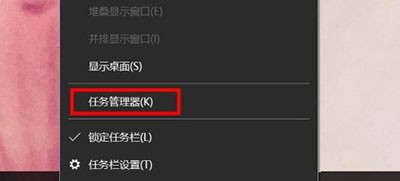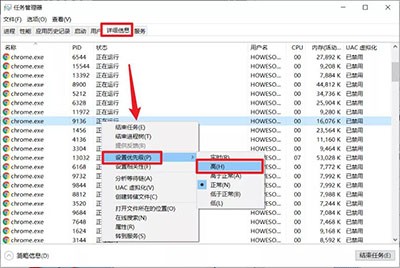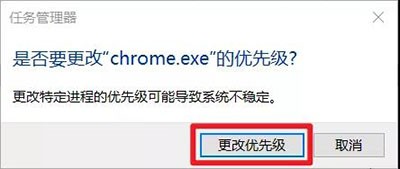Win10应用程序优先级修改方法
在使用windows10电脑运行不同程序的时候都是有着不同优先级的,优先级高的程序会优先使用系统资源,因此有些用户想要修改某些指定软件的优先级,那么在哪里可以修改呢?接下来小编就给大家分享一下win10系统中修改程序优先级的操作方法,一起来看看吧。
Win10应用程序优先级修改方法
1、在桌面最下方的任务栏空白处鼠标右击,在弹出菜单中选择【任务管理器】选项
2、然后在打开的任务管理器界面中选择上方的【详情信息】选项卡,再从下方找到需要设置的程序右击选择【设置优先级】,在显示的二级菜单中根据需求修改程序优先级即可
3、最后系统会弹出提示窗口,点击【更改优先级】就可以了
以上就是小编给大家分享的Win10应用程序优先级修改方法的全部内容,想要了解更多内容,请关注本站,小编会持续为大家更新更多相关攻略。
热门教程
win11关闭windows defender安全中心的四种方法
2Win11如何关闭Defender?Windows11彻底关闭Defender的3种方法
3win10不显示视频缩略图的两种解决方法
4win10关闭许可证即将过期窗口的方法
5win11怎么切换桌面?win11切换桌面的四种方法
6win11任务栏怎么显示网速?win11任务栏显示实时网速的方法
7win11忘记pin无法开机的三种最简单办法
8安装NET3.5提示0x800f0950失败解决方法
9Win11移动热点不能用怎么办?移动热点不工作怎么办?
10Win11如何打开预览窗格?Win11显示预览窗格的方法
装机必备 更多+
重装教程
大家都在看